Wenn Ihr iPhone keine Verbindung zu Mobilfunknetzen herstellen kann, können Sie keine Anrufe tätigen und empfangen oder sogar 4G / LTE-Funkdaten verwenden. Es gibt eine Reihe von Gründen, warum Sie sich nicht mit diesen Netzwerken verbinden können, einschließlich des iPhone, das die SIM-Karte nicht erkennt.
Lesen Sie auch: Sind Ihre Kontakte nach dem iOS 12-Softwareupdate verschwunden? Was ist zu tun ?
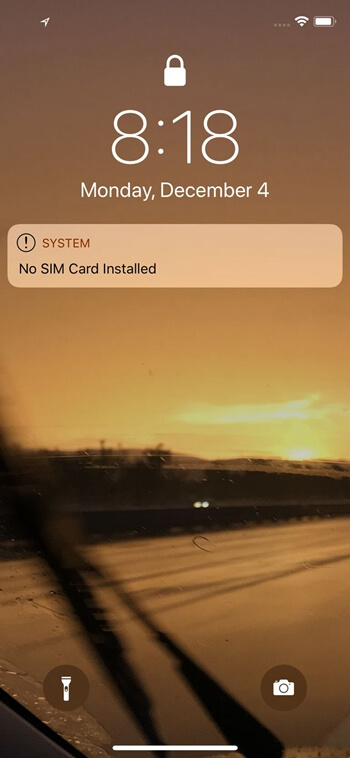
In diesem Fall werden Sie durch die Meldung Keine SIM-Karte installiert auf Ihrem iPhone benachrichtigt. Sie werden auch feststellen, dass der Name der Telefongesellschaft und die Signalbalken/Punkte am oberen Bildschirmrand fehlen oder durch No SIM oder Seeking ersetzt wurden .
In vielen Fällen wird dieses Problem dadurch verursacht, dass Ihre SIM-Karte leicht verschoben ist. Alles, was Sie tun müssen, um dieses Problem zu lösen, ist eine Büroklammer. Auch wenn das nicht das Problem ist, sind die meisten Korrekturen ziemlich einfach. Gehen Sie wie folgt vor, wenn Ihr iPhone keine SIM-Karte anzeigt .
Contents
Standort der SIM-Karte
Um Probleme mit der SIM-Karte zu beheben, müssen Sie wissen, wo sich die Karte befindet. Der Standort hängt von Ihrem iPhone-Modell ab.
- iPhone, iPhone 3G, iPhone 3GS: Suchen Sie zwischen der Sleep / Wake-Taste und der Kopfhörerbuchse oben am Telefon nach einem Schlitz mit einem kleinen Loch. Dies ist das Fach, das die SIM-Karte enthält.
- iPhone 4 und neuer: Auf dem iPhone 4 und neuer befindet sich das SIM-Fach auf der rechten Seite des Telefons, in der Nähe der Wish / Wake (oder Side)-Taste. IPhone 4 und 4S verwenden eine Micro-SIM. Spätere Modelle haben die etwas kleinere und modernere Nano-SIM.
Zurücksetzen der SIM-Karte
Um die SIM-Karte wieder in ihren Steckplatz einzulegen, nimm beim Aufklappen eine Büroklammer (Apple legt bei einigen iPhones ein “Tool zum Entfernen der SIM-Karte” bei) und drücke ein Ende in das Loch im SIM-Kartenfach.
Dadurch springt das Fach aus seinem Steckplatz. Schieben Sie es zurück und vergewissern Sie sich, dass es fest sitzt.
Nach einigen Sekunden (bis zu einer Minute warten) sollte der Fehler Keine SIM-Karte installiert verschwinden, die Netzwerkleisten und Ihr Netzbetreibername sollten wieder oben auf dem iPhone-Bildschirm erscheinen.
Wenn nicht, entfernen Sie die SIM-Karte vollständig.
Stellen Sie sicher, dass die Karte und der Steckplatz nicht verschmutzt sind. Wenn ja, reinigen Sie sie. In den Schlitz zu blasen ist wahrscheinlich in Ordnung, aber ein Druckluftstoß ist immer besser. Legen Sie dann die SIM-Karte erneut ein.
Schritt 1: iOS aktualisieren
Wenn das Zurücksetzen der SIM-Karte nicht funktioniert hat, prüfen Sie, ob es ein Update für iOS gibt, das Betriebssystem, das auf dem iPhone ausgeführt wird. Sie sollten eine Verbindung zu einem Wi-Fi-Netzwerk herstellen, um eine angemessene Akkulaufzeit zu erreichen, bevor Sie dies tun. Installieren Sie alle verfügbaren Updates und prüfen Sie, ob das Problem dadurch behoben wird.
So aktualisieren Sie iOS:
1. Gehen Sie zu Einstellungen .
2. Öffnen Sie Allgemein .
3. Tippen Sie auf Software-Update .
4. Wenn eine neue Version verfügbar ist, befolgen Sie die Anweisungen auf dem Bildschirm, um sie zu installieren.
Schritt 2: Flugzeugmodus ein- und ausschalten
Wenn der SIM-Kartenfehler weiterhin angezeigt wird, besteht der nächste Schritt darin, den Flugmodus zu aktivieren und dann wieder auszuschalten. Dies kann die Verbindung des iPhones mit Mobilfunknetzen zurücksetzen und das Problem beheben. Um dies zu tun :
1. Wischen Sie vom unteren Bildschirmrand nach oben (oder oben rechts auf dem iPhone X nach unten), um das Kontrollzentrum anzuzeigen.
2. Tippen Sie auf das Flugzeugsymbol, um es hervorzuheben. Dies aktiviert den Flugmodus .
3. Warten Sie einige Sekunden und drücken Sie dann erneut, damit das Symbol nicht hervorgehoben wird.
4. Ziehen Sie das Kontrollzentrum nach unten (oder oben), um es auszublenden.
5. Warten Sie einige Sekunden, um zu sehen, ob der Fehler behoben ist.
Schritt 3: iPhone neu starten
Wenn Ihr iPhone die SIM-Karte immer noch nicht erkennt, versuchen Sie die allgemeine Fehlerbehebung für viele iPhone-Probleme: einen Neustart. Sie wären überrascht, wie viele Probleme durch einen Neustart des Geräts behoben wurden. Dafür :
1. Drücken Sie die Sleep / Wake- Taste (oben rechts bei früheren Modellen, rechts bei neueren Modellen).
2. Halten Sie die Taste gedrückt, bis ein Schieberegler zum Ausschalten des Geräts auf dem iPhone-Bildschirm angezeigt wird.
3. Lassen Sie die Haltetaste los und schieben Sie sie von links nach rechts.
4. Warten Sie, bis sich das iPhone ausschaltet (es schaltet sich aus, wenn der Bildschirm vollständig schwarz wird).
5. Drücken Sie nun erneut die Taste, bis das Apple-Logo erscheint.
6. Lassen Sie die Taste los und warten Sie, bis das iPhone neu gestartet wird.
Wenn Sie ein iPhone 7, 8 oder X verwenden, können die Schritte etwas anders sein.
Schritt 4: Überprüfen Sie die aktualisierten Betreibereinstellungen
Eine andere Ursache dafür, dass die SIM-Karte nicht erkannt wird, kann sein, dass Ihre Telefongesellschaft die Einstellungen so geändert hat , dass Ihr Telefon nur eine Verbindung zu seinem Netzwerk herstellt und Sie diese installieren müssen.
Dieser Vorgang ist einfach:
1. Gehen Sie zu Einstellungen .
2. Öffnen Sie Allgemein .
3. Tippen Sie auf Info .
4. Wenn ein Update verfügbar ist, wird ein Fenster angezeigt. Berühren Sie es und befolgen Sie die Anweisungen auf dem Bildschirm.
Schritt 5: Test auf eine nicht funktionierende SIM-Karte
Wenn Ihr iPhone immer anzeigt, dass es keine SIM-Karte hat, liegt möglicherweise ein Hardwareproblem bei Ihrer SIM-Karte vor. Eine Möglichkeit, dies zu testen, besteht darin, eine SIM-Karte von einem anderen Mobiltelefon einzulegen. Stellen Sie sicher, dass Sie die richtige Größe für Ihr Telefon verwenden – Standard-, Micro- oder Nano-SIM. Wenn die Warnung Keine SIM-Karte installiert nach dem Einlegen einer anderen SIM-Karte verschwindet, ist Ihre SIM-Karte defekt.
Schritt 6: Stellen Sie sicher, dass Ihr Konto gültig ist
Es ist auch möglich, dass Ihr Telefongesellschaftskonto nicht gültig ist. Damit sich Ihr Telefon mit einem Telefongesellschaftsnetz verbinden kann, benötigen Sie ein gültiges und aktives Konto, das bei einer lokalen Telefongesellschaft verfügbar ist. Wenn Ihr Konto gesperrt oder gekündigt wurde oder ein anderes Problem vorliegt, wird möglicherweise dieser SIM-Fehler angezeigt. Wenn bis jetzt nichts funktioniert hat, erkundigen Sie sich bei Ihrer Telefongesellschaft, ob Ihr Konto in Ordnung ist.
Schritt 7: Wenn nichts funktioniert
Wenn alle diese Schritte das Problem immer noch nicht beheben, liegt wahrscheinlich ein Problem vor, das Sie nicht beheben können.
Es ist an der Zeit, den technischen Support anzurufen oder einen Apple Store in Ihrer Nähe aufzusuchen. Schritt-für-Schritt-Anleitungen dazu finden Sie unter So vereinbaren Sie einen Apple Store-Termin.
- In Verbindung stehende Artikel
- Wie importiere ich Kontakte von deiner SIM-Karte auf das iPhone?
- So stellen Sie gelöschte iPhone-Kontakte wieder her
- 3 einfache Methoden zum Übertragen von Kontakten vom iPhone auf Android